6 melhores métodos de pesquisa reversa de imagens no Android
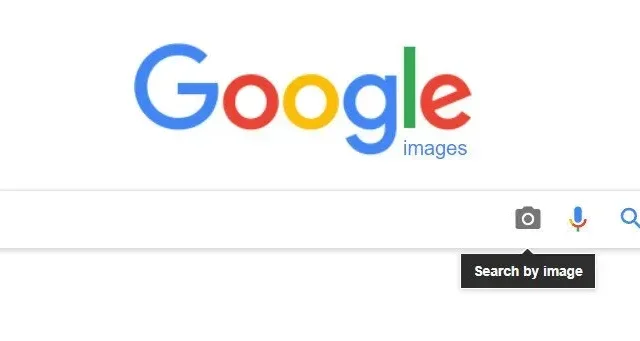
A pesquisa de imagens, o recurso do mecanismo de pesquisa que permite visualizar fotos diretamente relacionadas às suas frases de pesquisa, já é familiar para a maioria de nós. No entanto, existe outro tipo de pesquisa de imagens em que você já possui uma imagem e precisa descobrir sua origem ou proveniência, encontrar imagens semelhantes ou verificá-las.
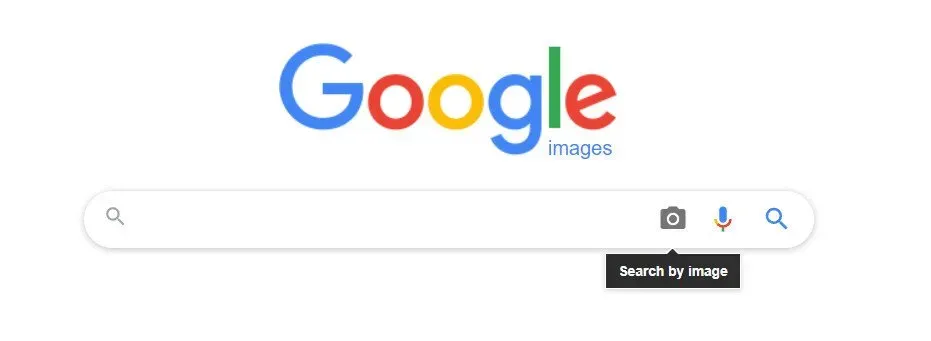
Com a pesquisa reversa de imagens, você pode descobrir mais sobre uma imagem ou os objetos ao seu redor. Tire uma foto de uma planta, por exemplo, e use-a para encontrar informações ou imagens semelhantes.
No seu dispositivo iOS ou Android, ou computador desktop ou laptop, você pode usar uma ferramenta de pesquisa reversa de imagens para fazer o trabalho. Neste artigo, ensinarei como usar várias ferramentas, aplicativos e sites para fazer uma pesquisa reversa em seu dispositivo móvel.
Como cancelar a pesquisa de imagens no Android
- Usando uma imagem dos resultados da pesquisa de imagens
- Pesquisa reversa de imagens com o Google Chrome
- Pesquisa reversa de imagens no Android
- Pesquisa reversa de imagens com o Google Lens
- Pesquisa reversa de imagens no iPhone
- Pesquisa reversa de imagens no Bing
1. Usando uma imagem dos resultados da pesquisa de imagens
O Google Chrome inclui a capacidade de fazer uma pesquisa reversa de imagens, tornando-a incrivelmente fácil após uma pesquisa de imagens. Você verá um quadrado arredondado com bordas brancas nos cantos cobrindo toda ou parte da imagem.
É aqui que a pesquisa reversa de imagens do Google concentra seus esforços. Você pode expandir ou redimensionar o quadrado arrastando seus cantos ou movendo-o para reorientar a pesquisa.
- Inicie o navegador Google Chrome.
- Acesse as Imagens do Google para mais informações.
- Na pesquisa reversa de imagens, encontre a imagem que deseja usar.
- Poderia clicar na imagem para ampliá-la?
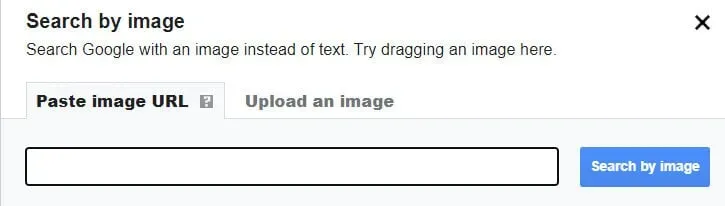
- O Google realizará uma pesquisa reversa de imagens se você clicar no botão Google Lens no canto superior direito.
- Os resultados da pesquisa de imagem reversa aparecerão em uma janela pop-up abaixo da imagem original. Para obter os resultados completos, deslize para cima no pop-up.
- Prossiga para o próximo método para saber mais sobre “pesquisa reversa de imagens no Android”.
2. Pesquisa reversa de imagens com o Google Chrome
Carregar uma foto
- Abra um navegador da Web em seu computador, como Chrome ou Safari.
- Vá para as imagens do Google e olhe ao redor.
- Selecione Pesquisa de imagens. Procure algo específico na imagem.
- Selecione um arquivo ou encontre uma imagem para carregar.
- Selecione uma foto do seu computador.
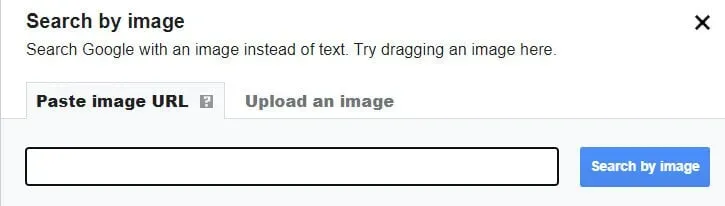
- Selecione “Abrir” ou “Selecionar”.
- Prossiga para o próximo método para saber mais sobre “pesquisa reversa de imagens no Android”.
Arraste a imagem
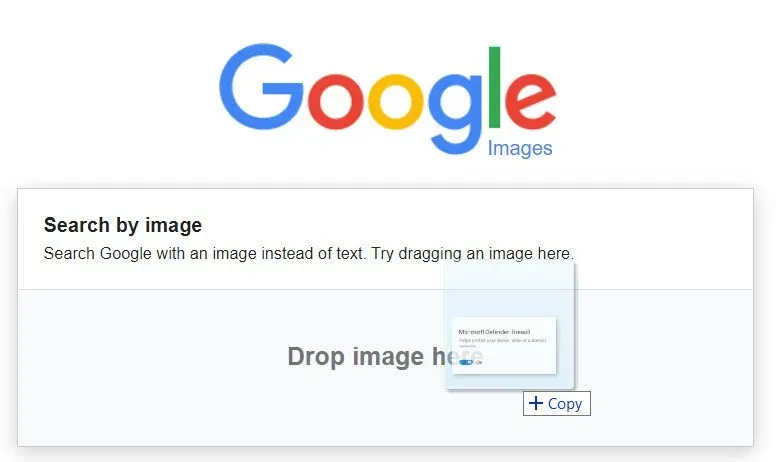
- Você precisará do Chrome ou Firefox para arrastar e soltar fotos.
- Abra um navegador em seu computador, como Chrome ou Firefox.
- Vá para as imagens do Google e olhe ao redor.
- Localize o arquivo em seu computador que contém a imagem que você deseja encontrar.
- Clique na imagem para ampliá-la.
- Mantenha pressionado o botão do mouse e arraste a imagem para a caixa de pesquisa.
- Prossiga para o próximo método para saber mais sobre “pesquisa reversa de imagens no Android”.
Pesquisa de imagens do site
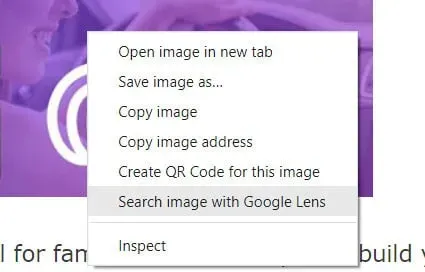
- Abra o navegador Chrome no seu PC.
- Vá para a página da Web onde deseja usar a imagem.
- Clique com o botão direito na imagem.
- Para encontrar uma imagem, vá ao Google e digite “pesquisa de imagem”. Seus resultados aparecerão em uma nova guia.
- Use uma imagem dos resultados da pesquisa para ajudá-lo a encontrar o que procura.
- Acesse images.google.com para obter mais informações.
- Procure uma foto.
- Clique na imagem para ampliá-la.
- Clique em Pesquisa visual para esta imagem no canto superior direito.
- Prossiga para o próximo método para saber mais sobre “pesquisa reversa de imagens no Android”.
Usando um URL para pesquisar
- Abra um navegador da Web em seu computador, como Chrome ou Safari.
- Vá para a página da Web onde deseja usar a imagem.
- Clique com o botão direito na imagem para copiar o URL.
- Copie o endereço da imagem.
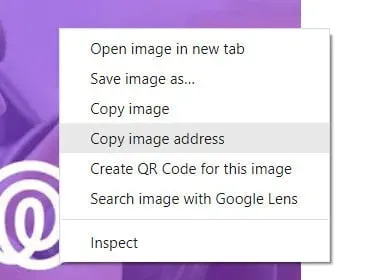
- Vá para as imagens do Google e olhe ao redor.
- Selecione Pesquisa de imagens. Role até qualquer coisa específica na imagem.
- Cole o URL no campo de texto.

- Selecione Pesquisa de imagens.
- Seu histórico de navegação não armazena os URLs que você usa para pesquisar. O Google pode armazenar URLs para melhorar nossos produtos e serviços.
- Prossiga para o próximo método para saber mais sobre “pesquisa reversa de imagens no Android”.
3. Pesquisa reversa de imagens no Android
Você pode carregar uma imagem que alguém lhe forneceu ou que você já carregou para o seu telefone para executar uma pesquisa reversa de imagens do Google. Qualquer navegador Android funcionará com essa estratégia. Você precisará da versão para desktop da Pesquisa de imagens do Google para fazer o download da pesquisa reversa de imagens.
- Em um navegador, acesse images.google.com .
- Você deve selecionar a versão para desktop se quiser usá-la. Para acessar o menu “Mais” no Chrome, clique nos três pontinhos no canto superior direito.
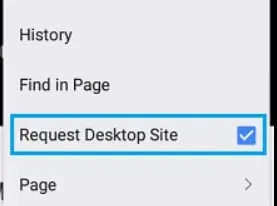
- Selecione “Área de trabalho” no menu suspenso.
- A opção de carregar uma imagem pode ser encontrada clicando no pequeno ícone da câmera.
- Prossiga para o próximo método para saber mais sobre “pesquisa reversa de imagens no Android”.
4. Pesquisa reversa de imagens com o Google Lens
O Google Lens pode vir pré-instalado em seu telefone, mas também está disponível separadamente na Google Play Store para Android. A lente agora está integrada ao aplicativo principal de pesquisa do Google no iOS, portanto, não há necessidade de baixar um aplicativo separado.
Antes de usar o Google Lens, certifique-se de ter baixado o software da Google Play Store em seu telefone. Também é importante notar que está disponível apenas para usuários do Android.
- Feito isso, veja como usar o Google Assistant em um telefone Android para identificar imagens:
- Para abrir o Google Assistant, pressione e segure o botão Home por um longo tempo.
- No canto inferior direito da tela, toque no ícone da bússola.
- Na parte inferior central da tela, toque no ícone da câmera à esquerda do ícone do microfone.
- Toque no botão da câmera na parte inferior da tela.
- Se esta for a primeira vez que você usa o Google Lens, talvez seja necessário clicar em Começar para continuar.
- Para começar a usar o Google Lens, clique em Começar.
- Ao tocar na barra de pesquisa na parte inferior central da tela, tire uma foto do que deseja identificar com o Google Lens.
- Para acessar as informações do Google Lens, use o botão de pesquisa.
- Ao tirar uma foto e o Google Lens a reconhecer, você verá uma lista de informações úteis.
- Usando os outros recursos da ferramenta, você pode escolher entre diferentes opções com base na sua foto.
- O ícone do documento pode ser usado para digitalizar conteúdo, os ícones de caracteres podem ser usados para traduzir texto, o carrinho de compras pode ser usado para obter informações de compras e o ícone de garfo e faca pode ser usado para ir a um restaurante.
- Prossiga para o próximo método para saber mais sobre “pesquisa reversa de imagens no Android”.
5. Pesquisa reversa de imagens no iPhone
No iOS, você também pode fazer uma pesquisa reversa de imagens. Aqui está o que você precisa saber para começar.
- Acesse images.google.com para obter mais informações.
- Você deve solicitar a versão desktop, se desejar. Para abrir o menu Compartilhar no Safari, toque no símbolo Compartilhar com a seta para cima.
- Toque no símbolo de três pontos “Mais” no canto inferior direito da tela no Chrome.
- Clique em “Request Desktop Site” depois de percorrer a lista de opções.
- A opção de enviar uma imagem pode ser encontrada clicando no pequeno ícone da câmera.
- Prossiga para o próximo método para saber mais sobre “pesquisa reversa de imagens no Android”.
6. Pesquisa reversa de imagens no Bing
Em todos os dispositivos, a pesquisa reversa de imagens no Bing é quase a mesma. Vá para a página inicial do Bing e digite “pesquisa de imagem” na barra de endereço. Em seguida, selecione uma ou mais fotos para enviar.
- Na barra de endereço de qualquer navegador, desktop ou celular, digite o endereço da página inicial do Bing.
- Selecione o símbolo da lente no centro da tela.
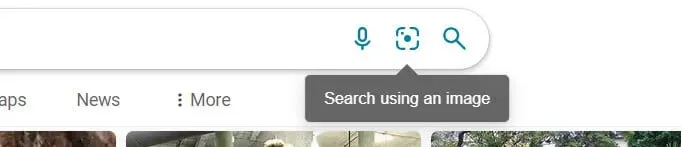
- Para começar a procurar uma imagem, toque em Permitir acesso à câmera.
- Permita que o aplicativo acesse o movimento e a orientação clicando em Permitir.
- Você pode identificar algo no ambiente automaticamente apontando a câmera do seu smartphone diretamente para ele, e o programa lê o que é.
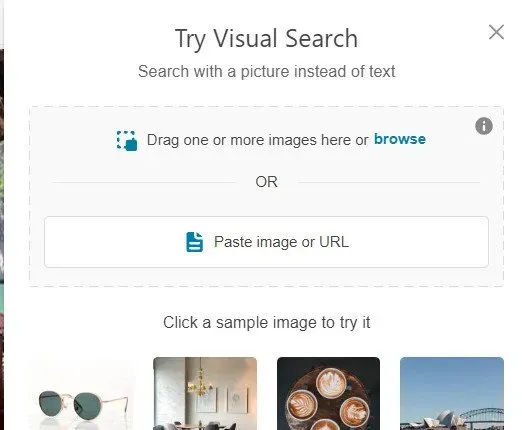
- Para mais informações, clique no botão da lupa.
- Você também pode usar o aplicativo da câmera para tirar uma nova foto ou selecionar uma ou mais fotos da Biblioteca de fotos do Google para identificação e referência.
- Prossiga para o próximo método para saber mais sobre “pesquisa reversa de imagens no Android”.
Conclusão
A Pesquisa reversa de imagens do Google permite que você encontre imagens visualmente semelhantes on-line em segundos. Carregue uma foto do seu computador para o Google Images, que determinará a origem da imagem. No Chrome no PC, inverter a imagem do Google é muito fácil.
O processo é um pouco mais complicado ao usar um dispositivo Android. Você terá que procurar o recurso em seu dispositivo móvel. Para realizar uma pesquisa reversa de imagens no Android, siga todas as soluções sugeridas. Você também pode usar qualquer aplicativo de pesquisa reversa de imagens como Yandex ou Tineye.
Perguntas frequentes
Como posso encontrar uma imagem na minha galeria?
Para obter a opção de prompt da área de trabalho no Safari, toque na seta para cima. A solução alternativa de pesquisa de imagem reversa também está disponível no aplicativo do navegador Chrome para iOS e Android. Mantenha o dedo na imagem que deseja pesquisar até que o menu pop-up seja aberto e, em seguida, selecione “Pesquisar esta imagem no Google” na parte inferior.
Você pode fazer uma pesquisa de imagem reversa a partir de uma captura de tela?
Sem dúvida, em um telefone, uma pesquisa reversa de imagens em uma captura de tela é semelhante a como é feita em um desktop. Se estiver usando Android ou iPhone, abra o navegador do seu celular, acesse images.google.com e toque no ícone da câmera.
Posso tirar uma foto e encontrá-la no Google?
O aplicativo Google Goggles era uma ferramenta de reconhecimento de imagem móvel que usava tecnologias de pesquisa de imagem para identificar itens usando uma câmera em um smartphone. Quando um usuário tira uma foto de um objeto físico, o Google pesquisa e extrai informações sobre ele.
Posso fazer uma pesquisa reversa de imagens no meu telefone?
O Chrome pode permitir uma solução alternativa de pesquisa reversa de imagens, dependendo do seu telefone. Mantenha o dedo sobre a imagem que deseja encontrar no navegador até que apareça um menu pop-up; selecione “Pesquisar esta imagem no Google” na parte inferior.



Deixe um comentário